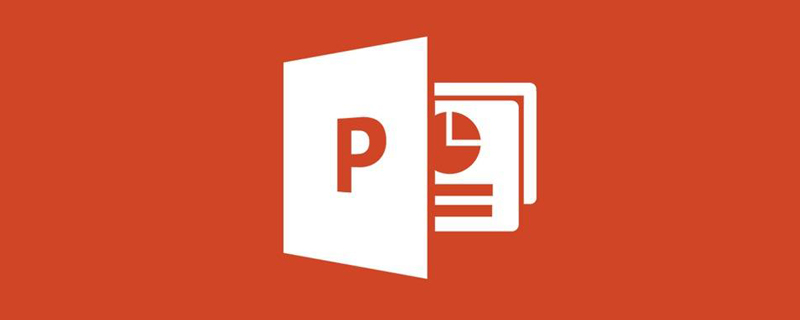
ppt溶解效果怎么设置?
以PowerPoint 2016为例,有以下步骤:
1、选择要添加动画效果的PPT,如下图所示:
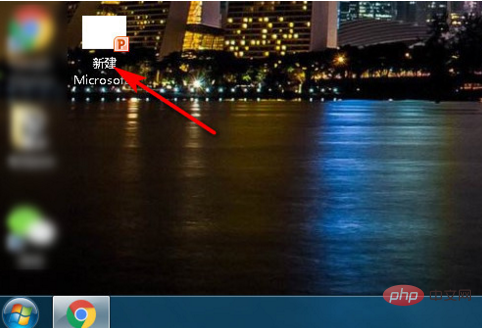
2、选择页面左上角的,新建幻灯片,如下图所示:
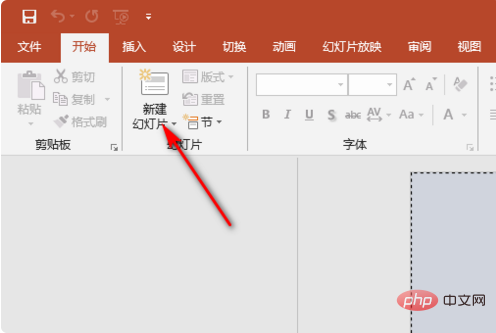
3、建好后选择菜单中的插入,如下图所示:
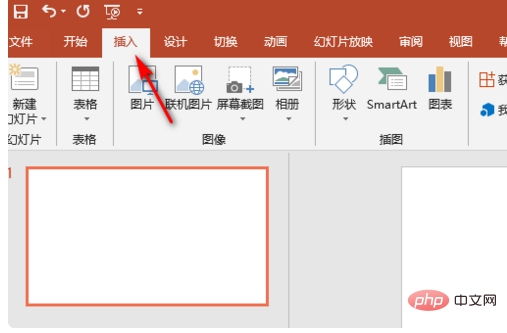
4、选择一张图片,确定后点击插入,如下图所示:
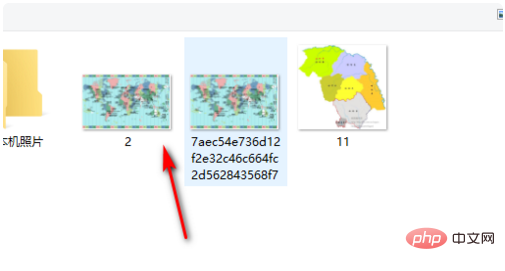
5、选中这张图片,选择菜单中的动画,如下图所示:
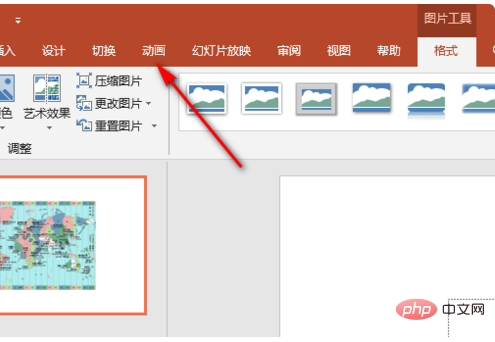
6、选择右方的添加动画,如下图所示:
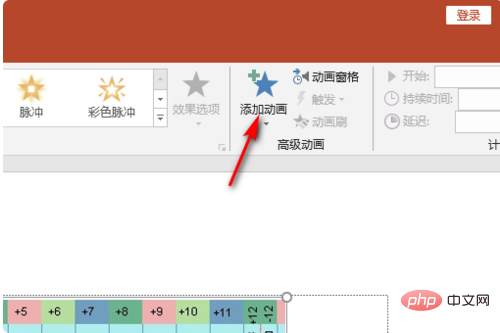
7、在下拉菜单中找到更多进入效果,如下图所示:
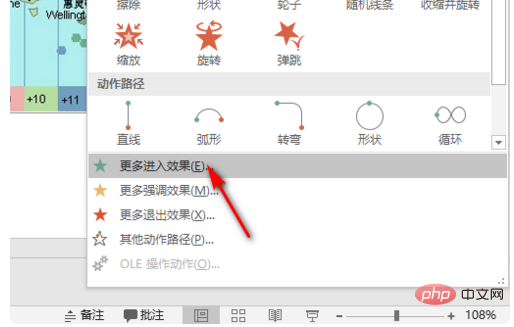
8、在弹出的对话框内选择,向内溶解即可,如下图所示:
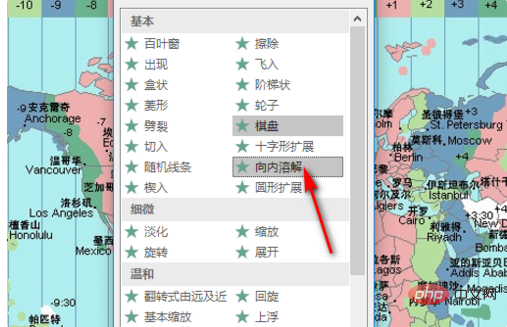
以上是ppt溶解效果怎么设置的详细内容。更多信息请关注PHP中文网其他相关文章!




